Antes de começar, você vai precisar de:
- Conta Gmail ou G Suite.
- Acesso ao seu painel de controle da sua hospedagem.
Passo 1 – Configurando servidor SMTP Gmail
Primeiro, para que possamos utilizar os serviços do servidor SMTP do Gmail, você precisa permitir o acesso para aplicativos menos seguros. O Google começou a bloquear aplicativos e aparelhos que, de acordo com eles, não se adequam aos padrões de segurança atual. No entanto, o acesso para aplicativos menos seguros podem ser facilmente ativados aqui.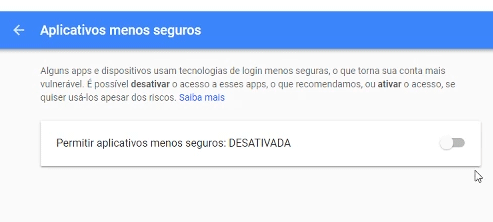
IMPORTANTE: Se você estiver utilizando Autenticador 2 step para acessar sua conta Google, o acesso para aplicativos menos seguros não será ativado. Neste caso, você terá que entrar utilizando a senha do Aplicativo.
Abaixo você pode ver os detalhes SMTP Gmail:
- Servidor SMTP: smtp.gmail.com
- Usuário SMTP: seu Usuário Completo Gmail (email), por exemplo: Seu_Email@gmail.com
- Senha SMTP: sua Senha Gmail.
- Porta SMTP: 587
- TLS/SSL: requeridos.
Se você quer aproveitar as vantagens do protocolo IMAP e armazenar emails enviados na sua pasta do Gmail, basta seguir os passos abaixo:
- Faça o login em sua conta Gmail e acesse Configurações.
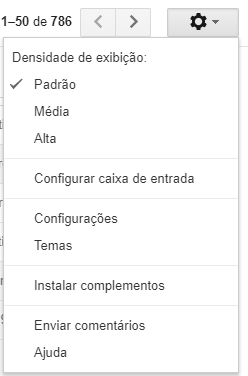
- Agora siga para aba Encaminhamento e POP/IMAP e ativar IMAP.
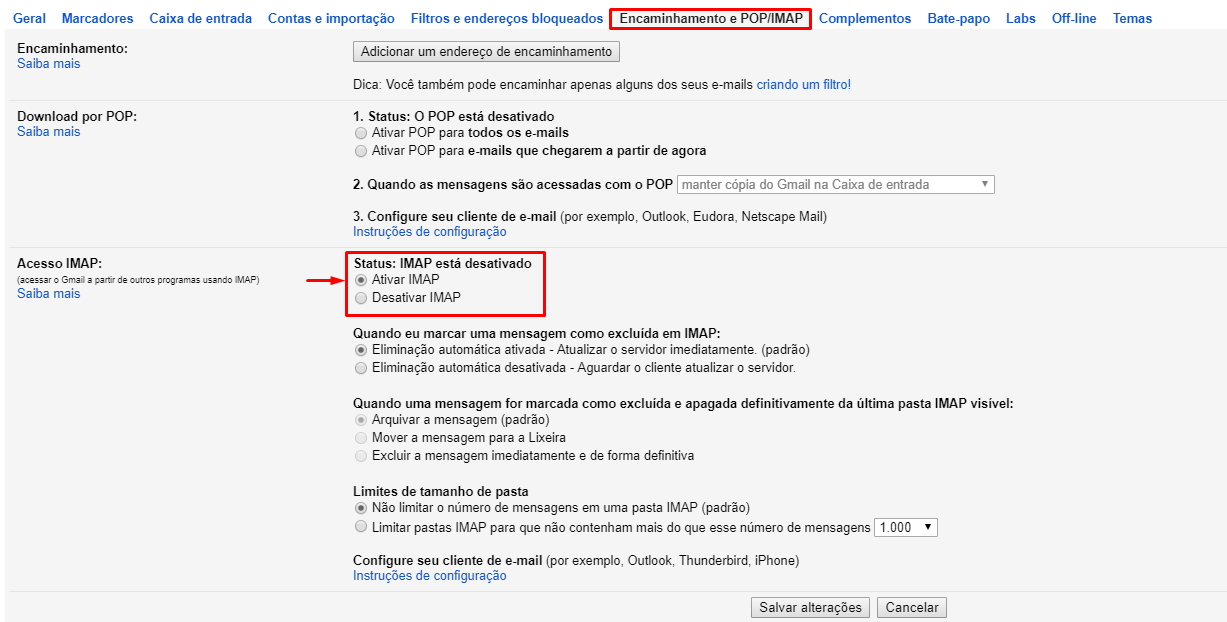
- Clique no botão Salvar Alterações no final da página assim que estiver tudo selecionado.
Passo 2 – Usando Google SMTP
Nesta etapa, nós vamos aprender como utilizar os serviços gratuitos SMTP Gmail para enviar emails utilizando um Mailer PHP e plugins do WordPress. Saber como enviar email PHP é muito útil quando se está aprendendo a codificar ou se deseja somente adicionar um formulário de contato em seu site.
Você terá que preencher todos os detalhes necessários em sua plataforma / sistema, basta preencher o seguinte:- SMTP Host – Digite o Host smtp.gmail.com.
- Porta SMTP – Porta padrão do Gmail SMTP 465.
- Criptografia – A do Gmail é SSL
- Usuário – Endereço Gmail. ( Seu_Email@gmail.com )
- Senha – Senha Gmail. ( sua_senha **** )
Para salvar as alterações feitas, clique no botão Salvar as Alterações na plataforma qeu esta configurando o SMTP.
Para garantir que suas configurações estejam funcionando corretamente, você pode testar enviando um email para seu endereço de email pessoal, ou fazendo um cadatsro na plataforma para testar.
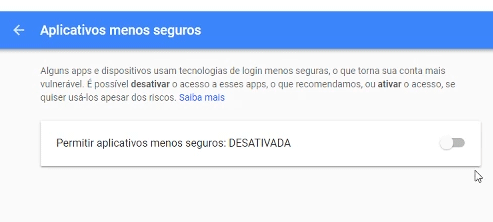
- Faça login no Google Admin Console. ...
- Na página inicial do Admin Console, acesse Segurança. ...
- Para aplicar a configuração a todos, deixe a opção ATIVADA selecionada. ...
- Selecione as configurações abaixo para apps menos seguros: ...
- Clique em Salvar.
